Cara Install Oracle Database XE Dengan Baik Dan Benar
 |
| Cara install Oracle Database |
KakaKiky - Sebelumnya kita sudah belajar tentang cara membuat akun Oracle dan mendownload aplikasi Oracle Database langsung dari website resminya. Nah, pada postingan kali ini kita akan belajar pula bagaimana cara menginstall Oracle Database dengan baik dan benar.
Bagi kalian yang masih kebingungan dan tidak tau bagaimana cara menginstall Oracle Database, maka kalian wajib mengikuti tutorial ini sampai tuntas. Tutorial ini dibuat dari yang paling mendasar dengan sedetail mungkin agar kamu paham dengan cara menginstallnya.
NOTE: Perhatikan baik-baik tutorial yang dijelaskan, jangan sampai ada step atau langkah yang terlewatkan karena dapat mengakibatkan gagal install. Proses Installasi memerlukan waktu cukup lama, jadi kamu juga harus bersabar.
Cara Install Oracle Database Di Komputer/Laptop
1. Download terlebih dahulu Aplikasi Oracle Database yang ingin di install. Untuk tutorial Download Oracle bisa dilihat DI SINI.
2. Buat folder baru pada directory Local Disk
(C:) dengan nama ‘OracleXE’. Kemudian ekstrak file ‘OracleXE184_Win64.zip’ yang
sudah di download tadi ke dalam folder ‘OracleXE’.
 |
| Buat folder baru 'OracleXE' |
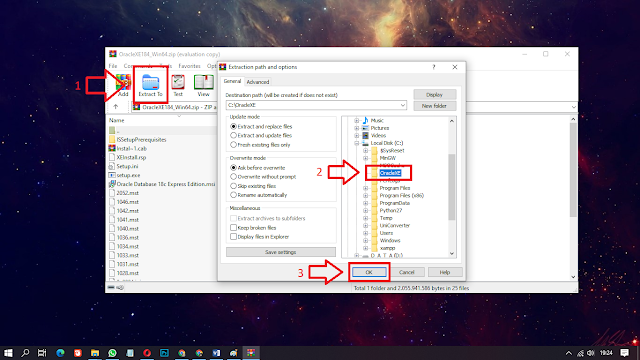 |
| Ekstrak folder ZIP ke dalam folder OracleXE |
3. Buka folder ‘OracleXE’ tersebut, lalu cari
file ‘Setup.exe’. Klik kanan pada file ‘Setup.exe’ lalu pilih ‘Run as
administrator’.
 |
| Klik kanan lalu Run as administrator |
4. Jika muncul pop up ‘Do you want to allow
this app to make changes to your device?’ Pilih ‘YES’. Kemudian proses
persiapan installasi akan dimulai.
 |
| Klik YES jika muncul pop up permission |
5. Setelah itu klik ‘Next’.
 |
| Klik Next |
6. Pilih ‘I Accept the terms in the license
agreement’, lalu klik tombol ‘next’.
 |
| I Accept the terms lalu klik Next |
7. Kemudian kamu akan diperlihatkan path tempat
file akan disimpan. Biarkan saja secara default dan jangan diganti. Klik tombol
‘Next’.
 |
| Biarkan lokasi secara default dan klik Next |
8. Kemudian masukkan password yang mudah
diingat. Agar seragam, gunakan saja password ‘labbdl’ (tanpa tanda kutip).
Ingat password ini sangat penting, jangan sampai kamu lupa ya!
 |
| Masukkan password labbdl |
9. Lalu klik install dan tunggu prosesnya
hingga selesai. Proses ini memakan waktu cukup lama, sekitar 15-30 menit
(lebih). Bisa kamu tinggal sebentar sambil minum kopi.
 |
| Klik Install |
10. Jika sudah seperti pada gambar di bawah,
berarti proses installasi Oraclenya sudah berhasil. Klik ‘Finish’.
 |
| Penginstallan sudah berhasil, Klik Next |
Nah sobat, sampai tahap ini kita sudah berhasil
menginstall aplikasi Oracle Database XE-nya. Untuk proses install dan koneksi
ke Oracle SQL Developer bisa kalian baca pada artikel berikut: Cara Koneksi
Oracle Database ke SQL Developer.
Itulah tutorial singkat bagaimana cara
menginstall Oracle Database yang dapat disampaikan pada postingan kali ini.
Semoga mudah dipahami dan dapat bermanfaat bagi yang membaca. Cukup sekian,
wassalamu’alaikum and Be Prepared!
